怎么刷机华为手机
手机刷机方法有多种,以下是一些常见的方式:

卡刷(SD卡或U盘升级)
-
准备工作
- 备份数据:刷机可能会清除手机数据,需提前使用华为自带的备份工具或手动将数据复制到电脑、云存储中。
- 下载刷机包:从华为官网或其他可靠渠道获取对应手机型号的官方刷机包。
- 准备存储设备:检查SD卡或U盘是否可以读写,剩余空间须大于8G,建议使用Sandisk、Kingstone或Kingmax品牌的存储设备。
-
操作步骤
- 解压下载的刷机包,将整个dload文件夹拷贝到SD卡或U盘的根目录下。
- 手机在关机状态下,将SD卡插入手机,或者把U盘通过OTG线连接手机。
- 同时按住音量上键+音量下键+开关机键不放,手机会自动进入升级模式,然后开始升级。
线刷
-
准备工作
- 备份数据:同卡刷。
- 下载刷机工具和驱动:如华为官方线刷工具,可在华为官网下载,同时确保电脑安装了相应的驱动程序,若没有驱动,可下载华为手机助手。
- 解锁Bootloader:大部分华为手机刷机前需解锁Bootloader,用户需登录华为开发者网站申请并获取解锁码,按步骤解锁,注意解锁会清除手机所有数据且可能影响保修。
- 下载刷机包:选择适配手机型号的官方或第三方ROM包,并将刷机包解压到一个文件夹中。
-
操作步骤
- 打开线刷工具,输入密码“Huawei”。
- 点击“Firmware”,选择刚才解压的主包文件,如UPDATE.APP。
- 手机上打开拨号盘,在拨号界面输入#2846579#,进入后台设置 USB端口设置,选择“生产模式”。
- 数据线连上电脑,点击“Scan&&Download”按钮,工具会检测到端口并自动检查文件,自动进入下载,手机屏幕显示百分比进度,当工具上显示“Download Success”时,主包刷完。
- 用同样的方法,再刷小包,小包需根据手机型号选择对应型号文件夹里的文件。
强制刷机(以华为官方线刷工具为例)
-
准备工作

- 备份数据:虽然强制刷机通常会清除数据,但如果可能,尽量备份重要数据。
- 下载工具和固件包:下载华为官方线刷工具及对应手机型号的固件包。
-
操作步骤
- 关机状态下,按住音量下键和电源键,进入Fastboot模式,再选择“救援模式”。
- 将手机通过数据线与电脑连接,电脑会自动识别并安装驱动程序。
- 打开华为官方线刷工具,选择对应型号的固件包,并选择“救援模式”。
- 点击“开始刷机”按钮,等待刷机完成,期间请勿操作手机或电脑。
- 刷机完成后,手机会自动重启,恢复到出厂设置状态。
相关问题与解答
-
刷机后手机无法开机怎么办?
- 解答:如果刷机后手机无法开机,可以尝试进入Recovery模式,进行“Wipe Data”操作,或使用官方工具进行恢复刷机,若以上方法无效,可寻求专业维修服务。
-
刷机过程中出现错误怎么办?
- 解答:可尝试确认ROM包是否适配手机型号,确保USB连接稳定,并检查Bootloader是否成功解锁,若问题依旧存在,可重新下载刷机包和工具,再次尝试刷机
版权声明:本文由环云手机汇 - 聚焦全球新机与行业动态!发布,如需转载请注明出处。


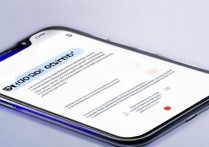

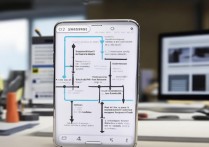
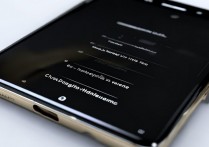
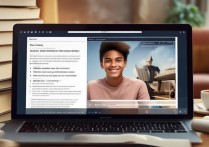





 冀ICP备2021017634号-5
冀ICP备2021017634号-5
 冀公网安备13062802000102号
冀公网安备13062802000102号